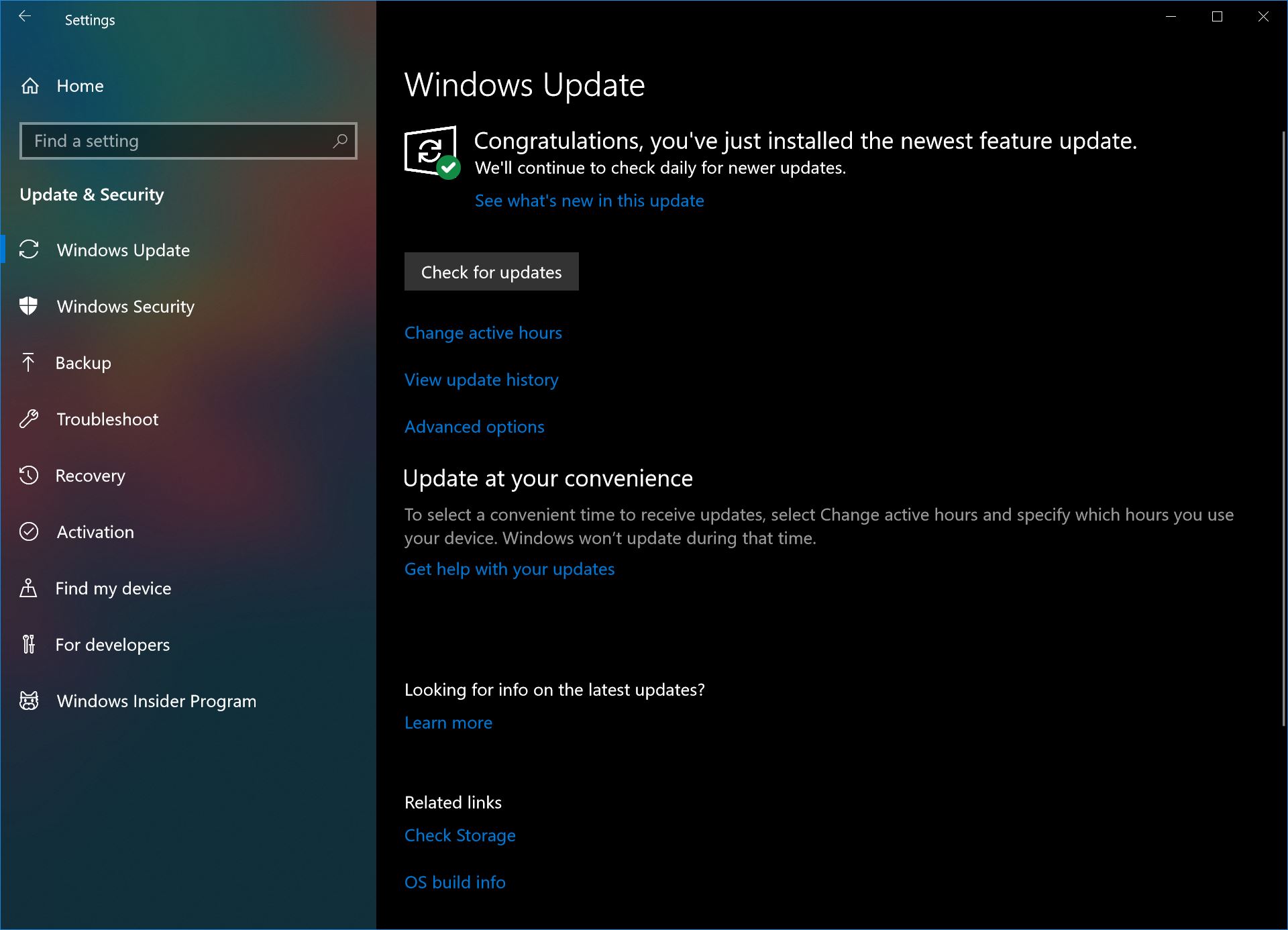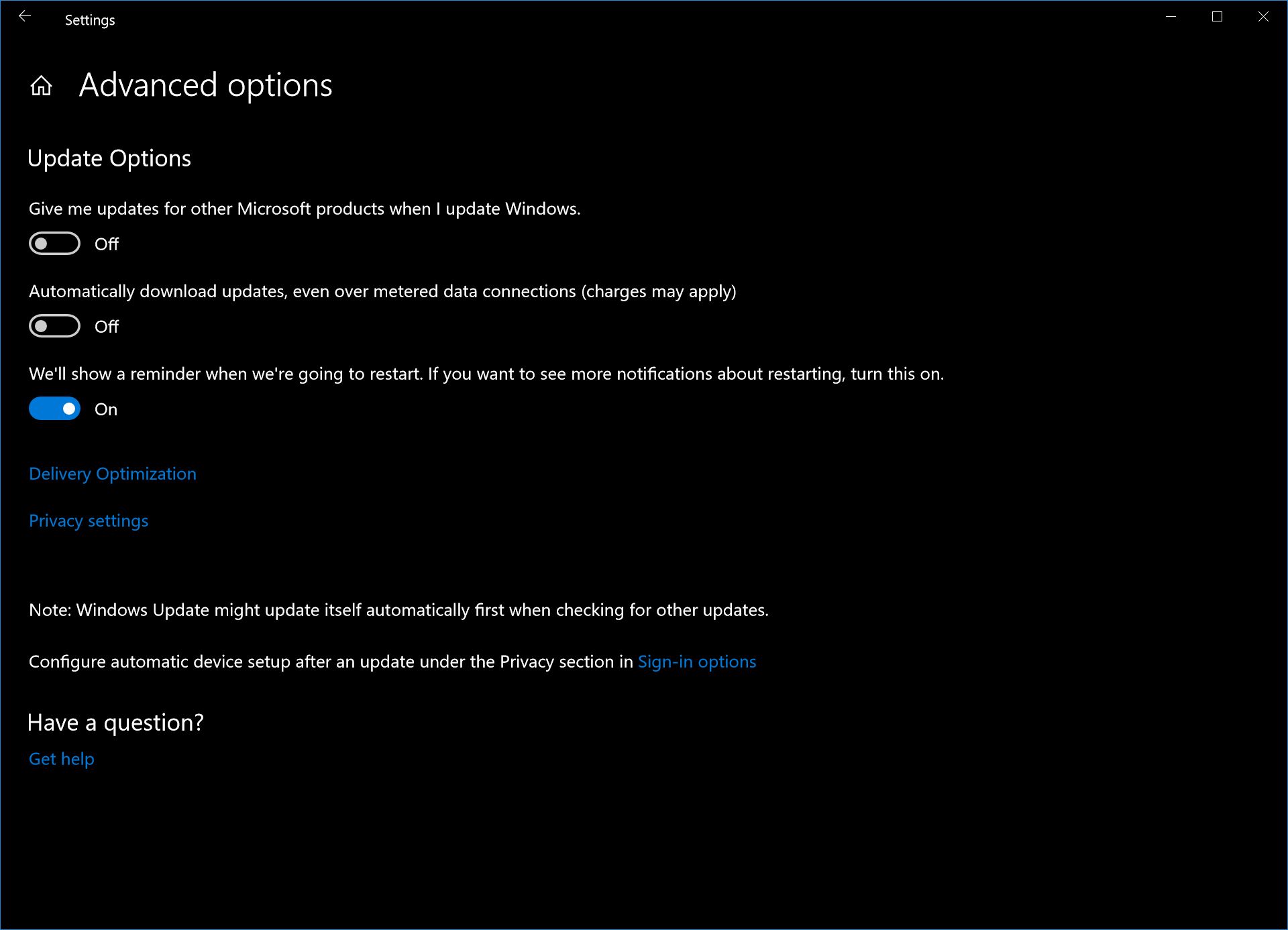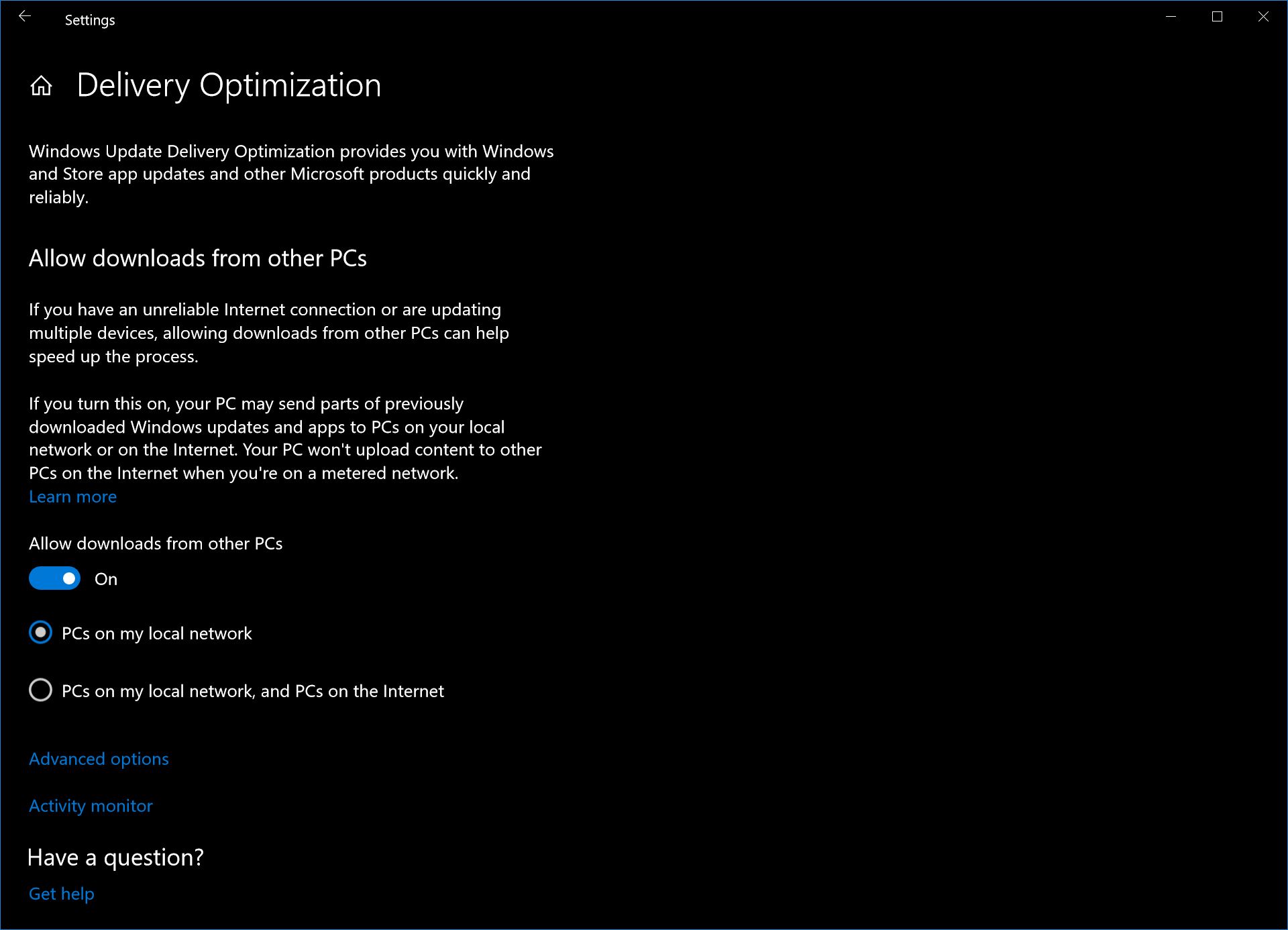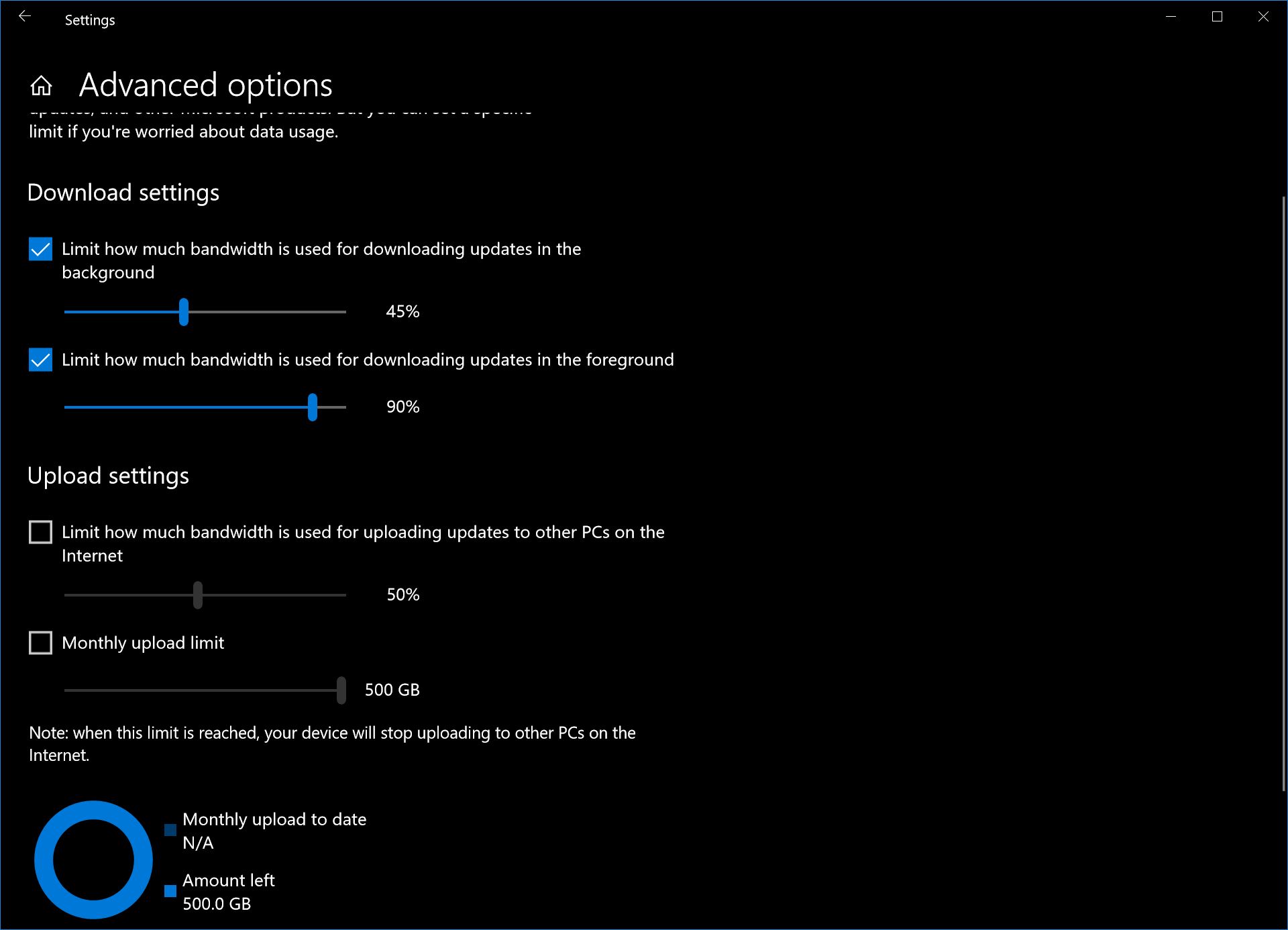Як контролювати швидкість завантаження у фоновому режимі в Windows 10
2 хв. читати
Оновлено на
Прочитайте нашу сторінку розкриття інформації, щоб дізнатися, як ви можете допомогти MSPoweruser підтримувати редакційну команду Читати далі

Пропускна здатність (у цьому випадку) – це термін, який використовується для визначення того, який пріоритет підключення надається виконуваній діяльності на вашому ПК. Чим більше пропускна здатність має діяльність, тим швидше вона може прогресувати, і навпаки. Корпорація Майкрософт додала нову функцію в Windows 10 Fall Creators Update, яка дозволяє контролювати, скільки пропускної здатності займають фонові та передні дії ПК, як-от оновлення Windows Store і Windows Updates.
Це робиться для того, щоб користувачі, які вважають за краще пришвидшувати оновлення додатків і Windows, могли це робити, водночас надавши можливість користувачам, яким було б байдуже, робити, що їм заманеться.
Вам доведеться копатися в програмі «Налаштування», але якщо ви постійно бажаєте, щоб оновлення Windows були трохи швидшими, це того варте, коли ви закінчите.
TL: DR, Ви можете налаштувати пропускну здатність користувачів Windows для завантажень за допомогою програми налаштувань.
Як контролювати швидкість завантаження Windows.
- Відкрийте Налаштування> Оновлення та безпека.
- У розділі Windows Update знайдіть посилання Додаткові параметри та натисніть його.
- У підменю «Додаткові параметри» знайдіть посилання «Оптимізація доставки» та виберіть його.
- У розділі «Оптимізація доставки» знайдіть «Додаткові параметри» для цього та виберіть його.
- Ви побачите нове меню, зображене нижче. Натисніть параметри «Обмежити пропускну здатність, яка використовується для завантаження оновлень у фоновому режимі» та «Обмежити пропускну здатність, яка використовується для завантаження оновлень на передньому плані», а потім перетягніть їх до потрібних значень. Для довідки в майбутньому Microsoft віддає перевагу 45% і 90% відповідно, якщо ви хочете повернутися.